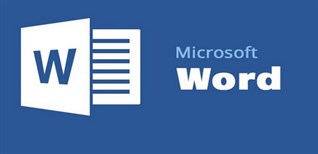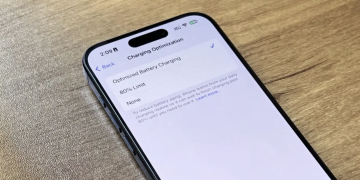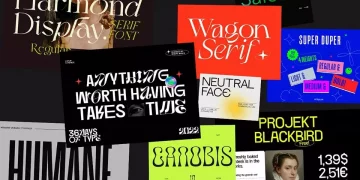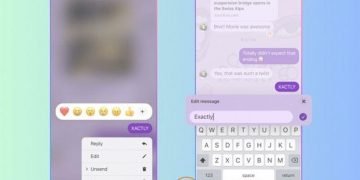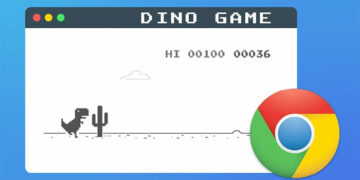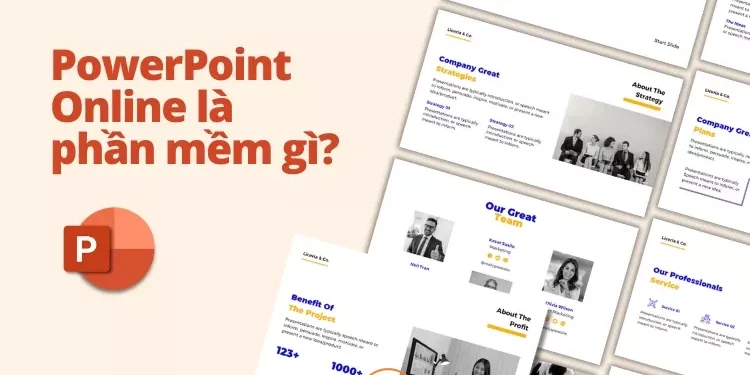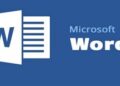PowerPoint Online là một công cụ văn phòng không thể phủ nhận tầm quan trọng trong việc làm báo cáo và thuyết trình. Được biết đến như một trợ thủ đắc lực, đặc biệt là trong lĩnh vực kinh doanh, PowerPoint Online không chỉ giúp tạo ra những bài thuyết trình chuyên nghiệp mà còn linh hoạt sử dụng trong nhiều lĩnh vực khác nhau, từ giáo dục đến công việc hàng ngày.
PowerPoint Online là một ứng dụng gì?
PowerPoint Online là một trong những ứng dụng tin học văn phòng được yêu thích nhất hiện nay, đây là phiên bản trực tuyến của Microsoft PowerPoint tích hợp trong dịch vụ Office Online. Với công cụ này, bạn có thể tạo ra những slide đẹp mắt và linh hoạt, phù hợp với nhiều mục đích sử dụng khác nhau.
Trong công việc
- Tạo bài thuyết trình chuyên nghiệp để giới thiệu sản phẩm, tiếp thị hoặc bán hàng.
- Thiết kế bài trình chiếu cho các sự kiện, hội nghị.
- Trình bày dự án, ngân sách hoặc báo cáo một cách rõ ràng và chuyên nghiệp.
Trong học tập
- Tạo bài giảng sinh động và hấp dẫn trong lớp học.
- Tạo bài thuyết trình để trình bày ý tưởng và kiến thức.
- Tạo sơ đồ tư duy để hỗ trợ quá trình học tập.
- Tạo báo cáo hoặc biểu đồ để thể hiện kết quả học tập.
- Thiết kế chứng chỉ để ghi nhận thành tích và thành tựu trong học tập.
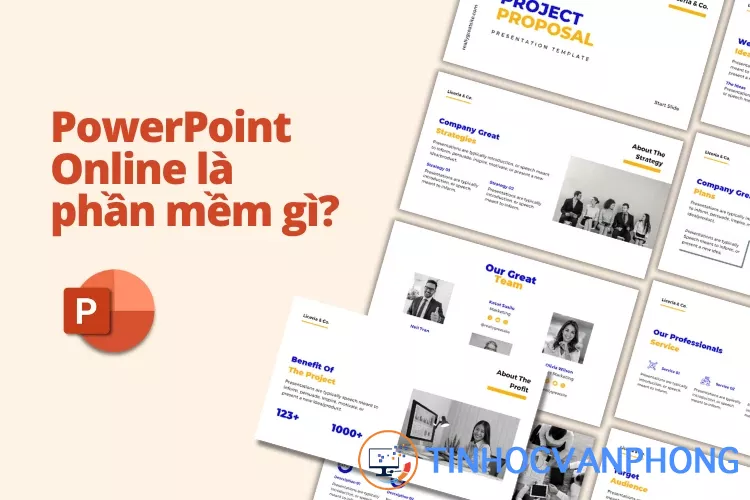
Những lợi ích khi sử dụng PowerPoint trực tuyến.
Tiện ích di động
Bạn có thể dễ dàng tiếp cận PowerPoint Online từ bất kỳ thiết bị nào chỉ cần có kết nối internet mà không cần phải cài đặt phần mềm gì cả. Không còn lo lắng về việc làm việc từ máy tính, máy tính bảng hay điện thoại di động nữa vì tất cả các file sẽ được đồng bộ hoá một cách thuận tiện.
Khả năng chia sẻ và tích hợp
Bạn có thể dễ dàng hợp tác với nhiều người cùng một lúc trên cùng một bài thuyết trình nhờ tính năng cộng tác trực tuyến. Điều này sẽ giúp bạn hiển thị danh sách người dùng đang trực tuyến, tạo điều kiện thuận lợi cho việc tương tác và giao tiếp. Ngoài ra, bạn có thể dễ dàng chia sẻ bài thuyết trình của mình qua liên kết hoặc mời người khác tham gia chỉnh sửa cùng với bạn. Và không chỉ dừng lại ở đó, bạn còn có thể nhúng bài thuyết trình vào các trang web hoặc blog một cách đơn giản và nhanh chóng.
Hỗ trợ khác
Bạn có thể dễ dàng mở hoặc lưu trữ các tệp PowerPoint với định dạng .ppt và .pptx. Điều đặc biệt là, bạn không cần phải cài lại phần mềm khi có những cập nhật mới, mọi thứ sẽ được tự động cập nhật.
Ngoài ra, PowerPoint Online còn có phiên bản miễn phí với những tính năng cơ bản và tích hợp nhanh chóng với các tài khoản Microsoft. Tuy nhiên, hạn chế của phiên bản này là không có những tính năng nâng cao như phiên bản desktop và yêu cầu kết nối mạng để sử dụng. Vì vậy, hãy đảm bảo bạn có kết nối mạng ổn định khi sử dụng PowerPoint Online nhé!
Cách sử dụng PowerPoint Online
Đăng nhập và tạo slide mới
Để bắt đầu sử dụng PowerPoint Online, bạn cần truy cập vào trang https://www.office.com và chọn Đăng nhập (nếu đã có tài khoản).
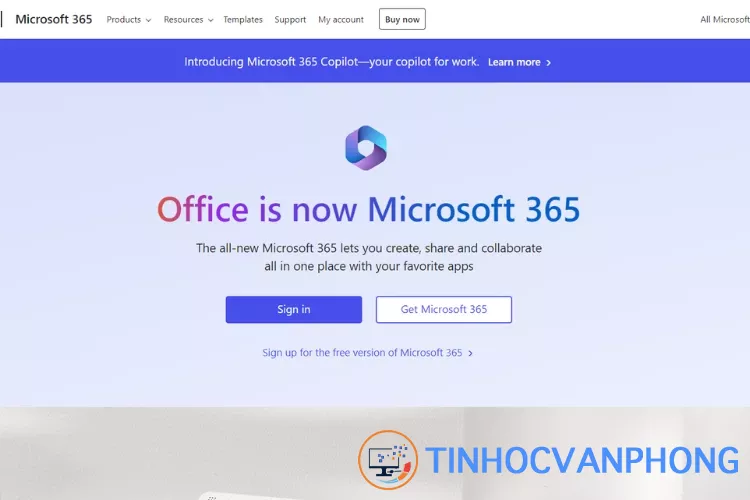
Sau đó, bạn nhập thông tin đăng nhập của mình như email, số điện thoại hoặc Skype và nhấn Tiếp theo.
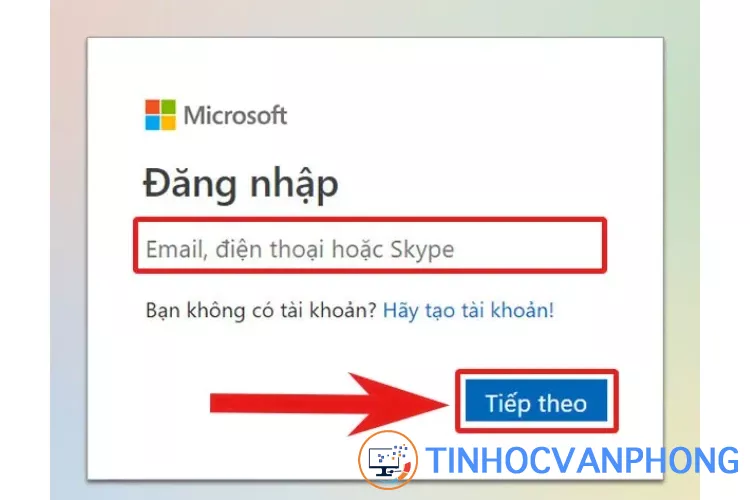
Tiếp theo, bạn nhập mật khẩu và chọn Đăng nhập để tiếp tục.
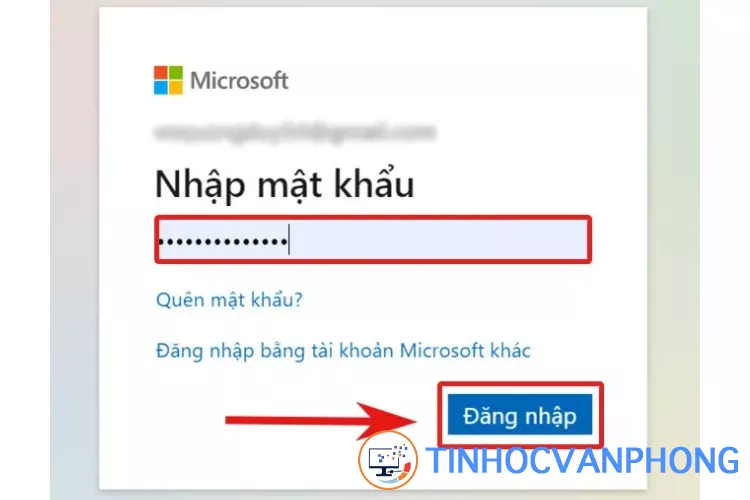
Bạn có thể lựa chọn có hay không duy trì đăng nhập cho các lần sau bằng cách chọn Có hoặc Không. Nếu không muốn ghi nhớ đăng nhập, bạn có thể bỏ qua bước này.
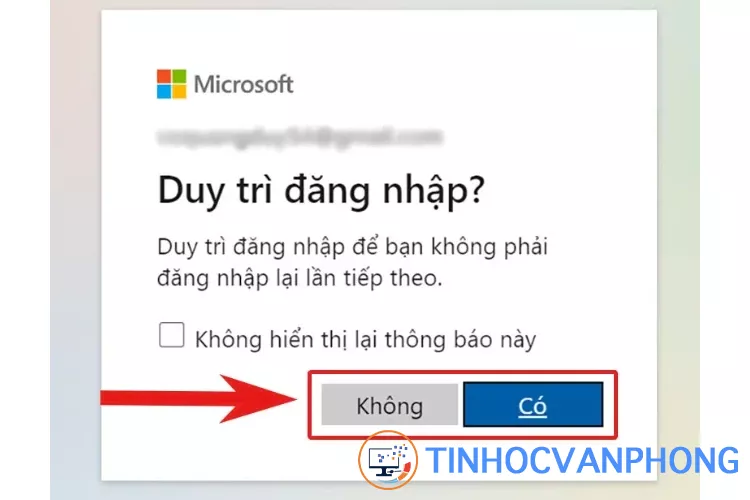
Sau khi đăng nhập thành công, bạn có thể chọn Bản trình bày trống mới để bắt đầu tạo bản trình chiếu PowerPoint Online mới.
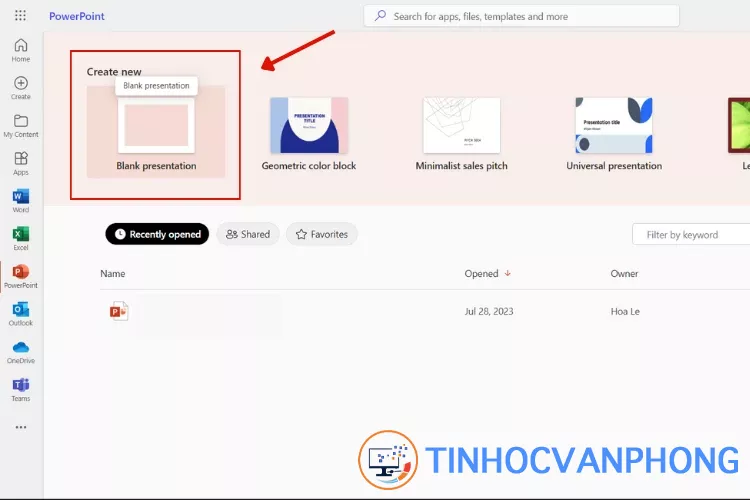
Hoặc nếu muốn, bạn có thể chọn một trong các mẫu báo cáo có sẵn để sử dụng.
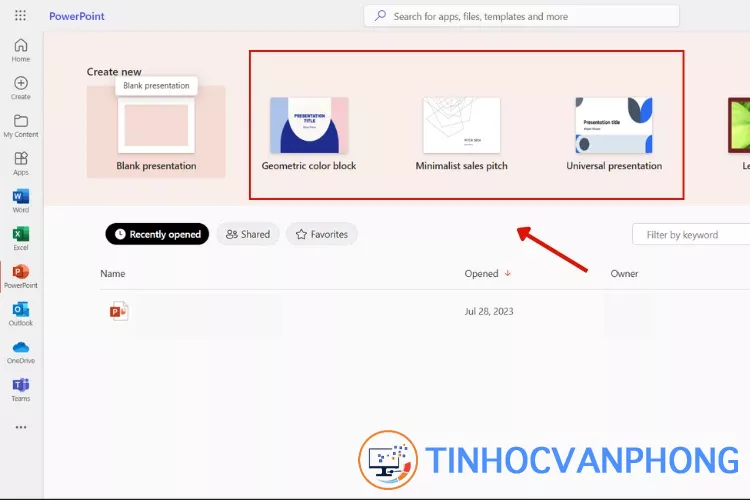
Để đổi tên file báo cáo, bạn chỉ cần nhấn vào mục Presentation ở góc phải trên cùng, sau đó đặt lại Tên file và Nơi lưu theo ý muốn.
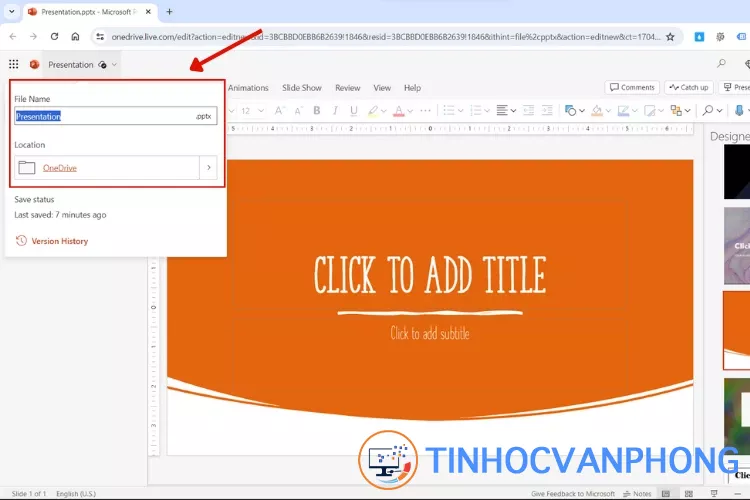
Để lưu bản trình chiếu, bạn có thể chọn File, sau đó chọn Save as và chọn định dạng mà bạn muốn lưu theo hướng dẫn như trong hình ảnh bên dưới.
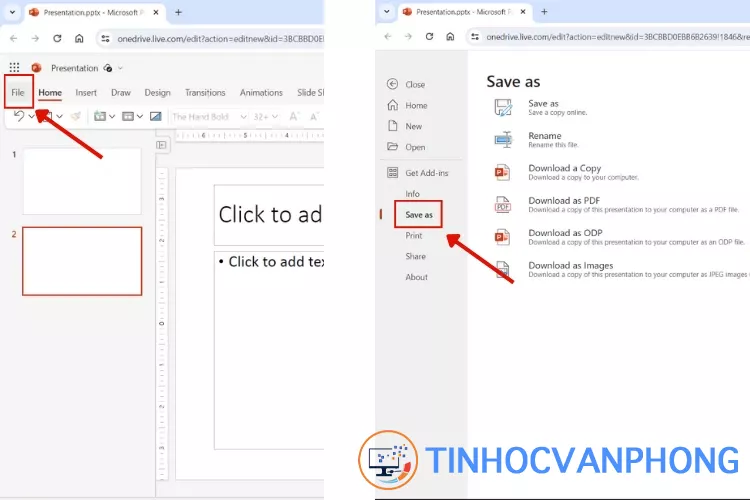
Tùy chỉnh bố cục và bổ sung văn bản vào slide
Để sắp xếp lại cách trình bày, hãy nhấn vào biểu tượng dấu cộng đáng yêu như trong hình minh họa phía dưới và lựa chọn một kiểu bố cục thích hợp cho nội dung của bạn.
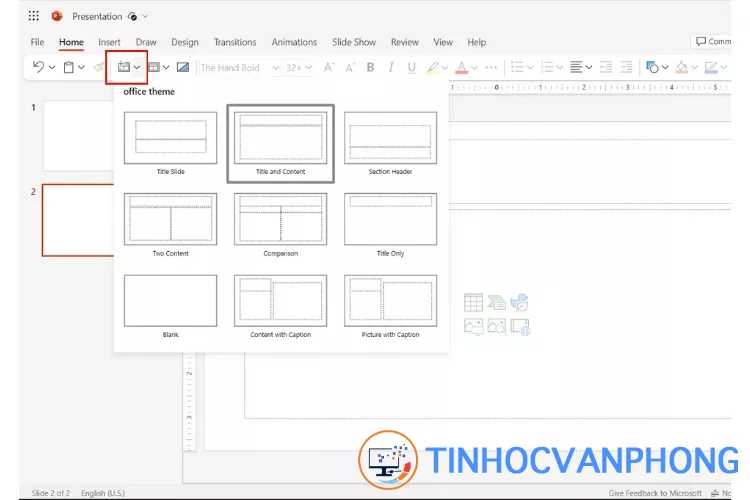
Để nhập nội dung, chỉ cần di chuột vào giữa màn hình và bắt đầu viết những gì bạn muốn hiển thị. Bạn có thể sắp xếp các nội dung theo bố cục đã chọn và tuỳ ý thay đổi chúng.
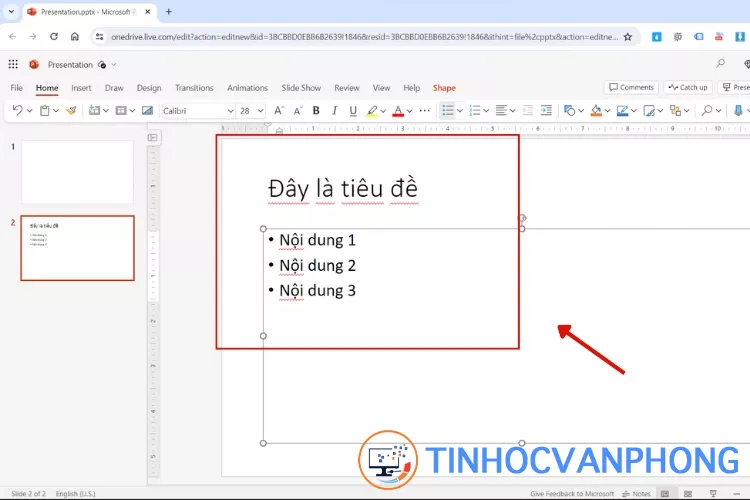
Bổ sung hiệu ứng chuyển đổi giữa các trang
Để thêm sự phấn khích và độc đáo cho bài thuyết trình của bạn, hãy chọn tab Transitions và lựa chọn hiệu ứng mà bạn muốn. Việc này sẽ giúp tạo ra những bước di chuyển mượt mà và thu hút sự chú ý của khán giả.
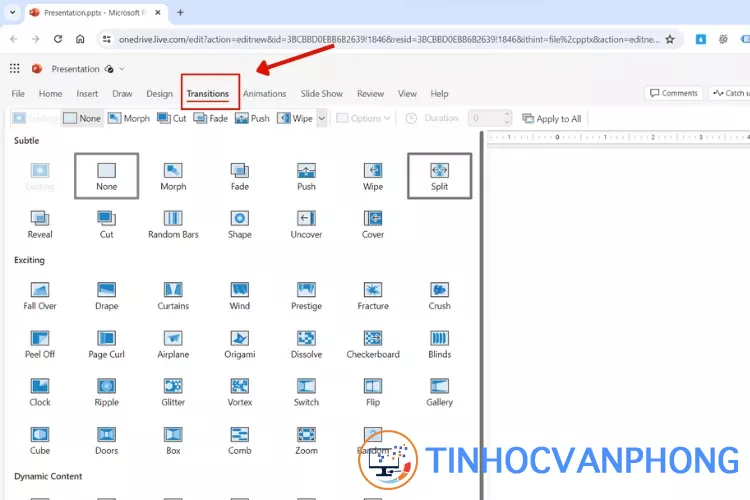
Thêm hiệu ứng hoạt hình sinh động vào slide
Việc thêm hiệu ứng hoạt hình sẽ làm cho bài trình chiếu của bạn trở nên sống động và cuốn hút hơn bao giờ hết. Để thêm hiệu ứng, bạn chỉ cần nhấp vào mục Hoạt hình (Animations) và lựa chọn các hiệu ứng hoạt hình theo ý thích của mình.
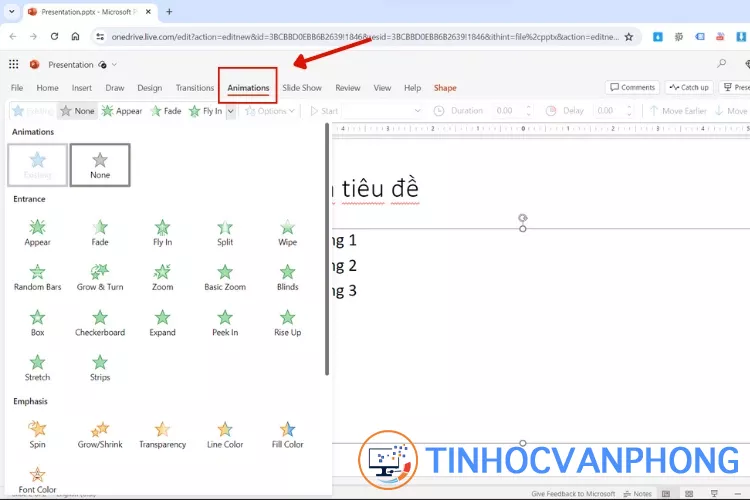
Thêm bảng SmartArt
Để chọn được những mẫu SmartArt độc đáo và tiết kiệm thời gian, bạn chỉ cần bấm vào Chèn (Insert) và lựa chọn SmartArt. Từ đó, hãy dành thời gian để tìm kiếm mẫu SmartArt phù hợp với ý tưởng của bạn. Điều này sẽ giúp cho nội dung của bạn trở nên đặc biệt và thu hút hơn.
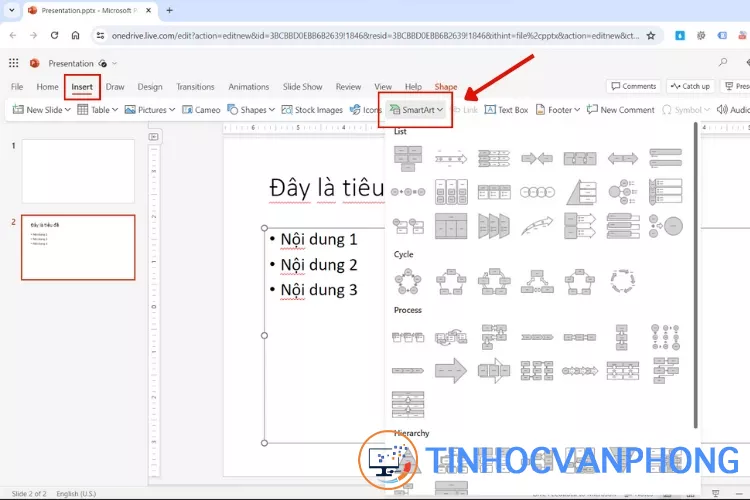
Trình chiếu slide
Khi đã hoàn thành việc thiết kế các slide cần thiết, bạn có thể dễ dàng trình diễn bằng cách nhấp vào nút Present, hoặc sử dụng tổ hợp phím Ctrl + F5.
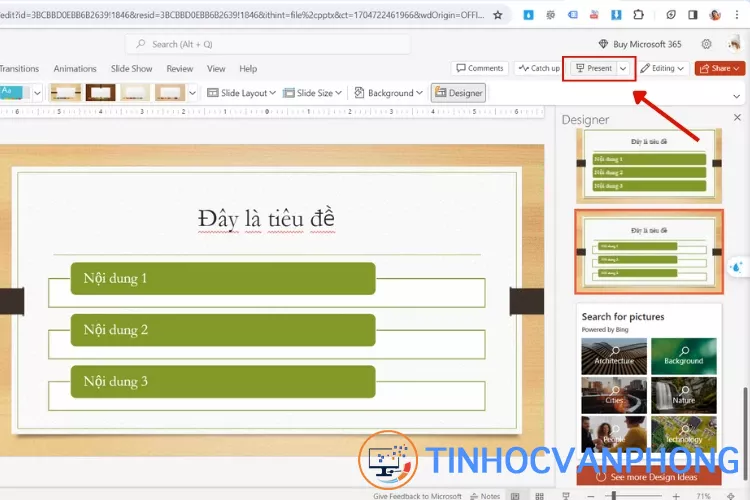
Tạm kết
Wow, bạn đã khám phá ra cách sử dụng PowerPoint Online một cách nhanh chóng và hiệu quả. Tuy nhiên, chỉ đọc qua thôi không đủ để bạn có thể dễ dàng làm chủ được PowerPoint ngay. Quan trọng là bạn phải thực hành ngay những gì đã học. Hãy bắt đầu lại từ bước 1 và bắt tay vào làm ngay hôm nay. Càng làm sớm thì bạn sẽ càng tiết kiệm được thời gian cho việc tạo ra những bài trình chiếu chuyên nghiệp. Thật là tuyệt vời! Nếu không làm ngay, sếp sẽ không thương bạn đâu!